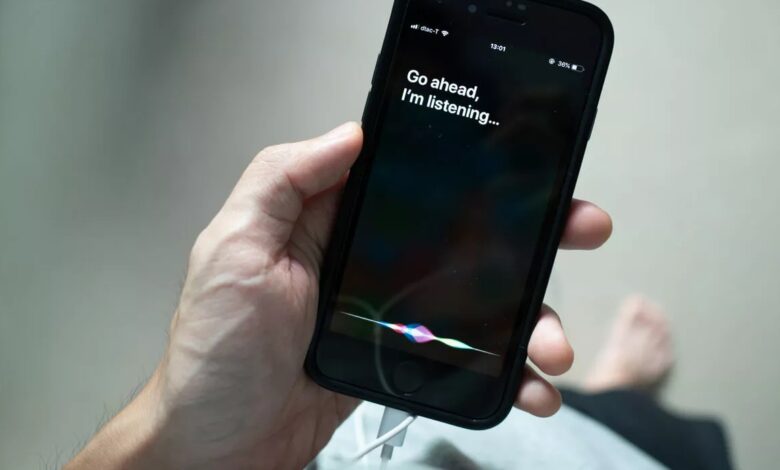如果您不知道如何更改 iPhone 上的 Siri 设置,我们为您准备了详细指南。 首次设置 iPhone 时,它会询问您是否要启用 Siri。 如果您选择不启用 Siri 并且想要重新配置它,请继续阅读。
如何更改 iPhone 上的 Siri 设置?
要在 iPhone 上启用 Siri,请按照下列步骤操作:
- 打开设置应用程序。
- 轻点 Siri 和搜索。
- 在配备面容 ID 的 iPhone 和 iPad 上,激活切换按钮以按下 Siri 侧边按钮开关。
- 使用 Home 按钮在 iPhone 和 iPad 上激活 Press Home for Siri 开关。
要禁用 Siri,请从同一菜单中关闭开关。
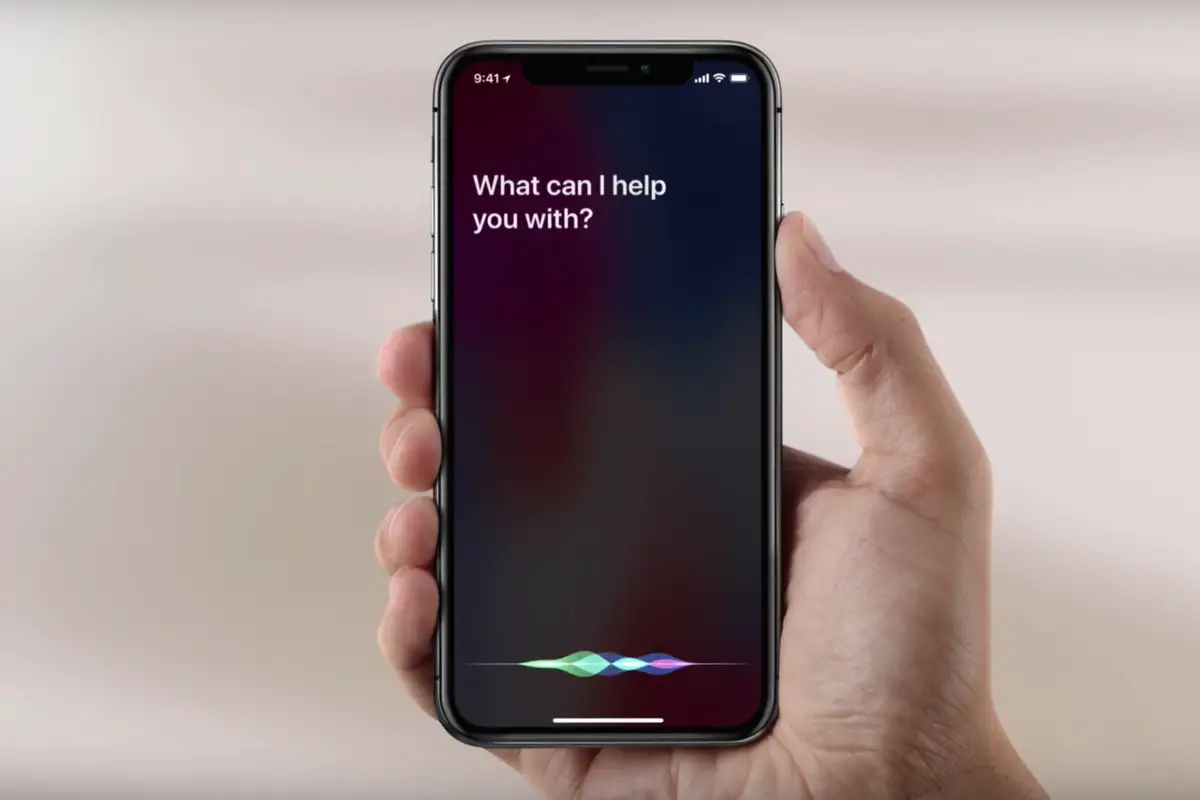
启用语音助手后,请按照以下步骤呼叫 Siri 并发出命令:
- 在配备面容 ID 的 iPhone 和 iPad 上,按下右侧的按钮。
- 如果您没有配备面容 ID 的型号,请按下设备正面的按钮。
- 与 Siri 交谈。 给她命令,比如“天气怎么样?”
- 如果您想提出更长的请求,请继续按下按钮。 只要您按住按钮,Siri 就会继续收听。 当您释放它时,助手将停止监听并开始处理您的请求。
以下是可用于配置 Siri 的所有选项。
如何在 iPhone 上用你的声音呼叫 Siri?
如果您用声音呼叫 Siri,Siri 会大声回应您。 以下是设置“嘿Siri”的步骤:
- 打开设置应用程序。
- 轻点 Siri 和搜索。
- 激活按钮以听到“嘿Siri”。
- 点击继续。 按照简单的屏幕说明进行操作
- 您已成功启用“嘿Siri”。
- 当您的设备解锁或锁定时,它都可以工作。
设置 Siri 后,如果您使用的是 iPhone 6s 或更新机型,例如 iPhone 11 或 iPhone 12,请说“嘿 Siri”以呼叫助手。
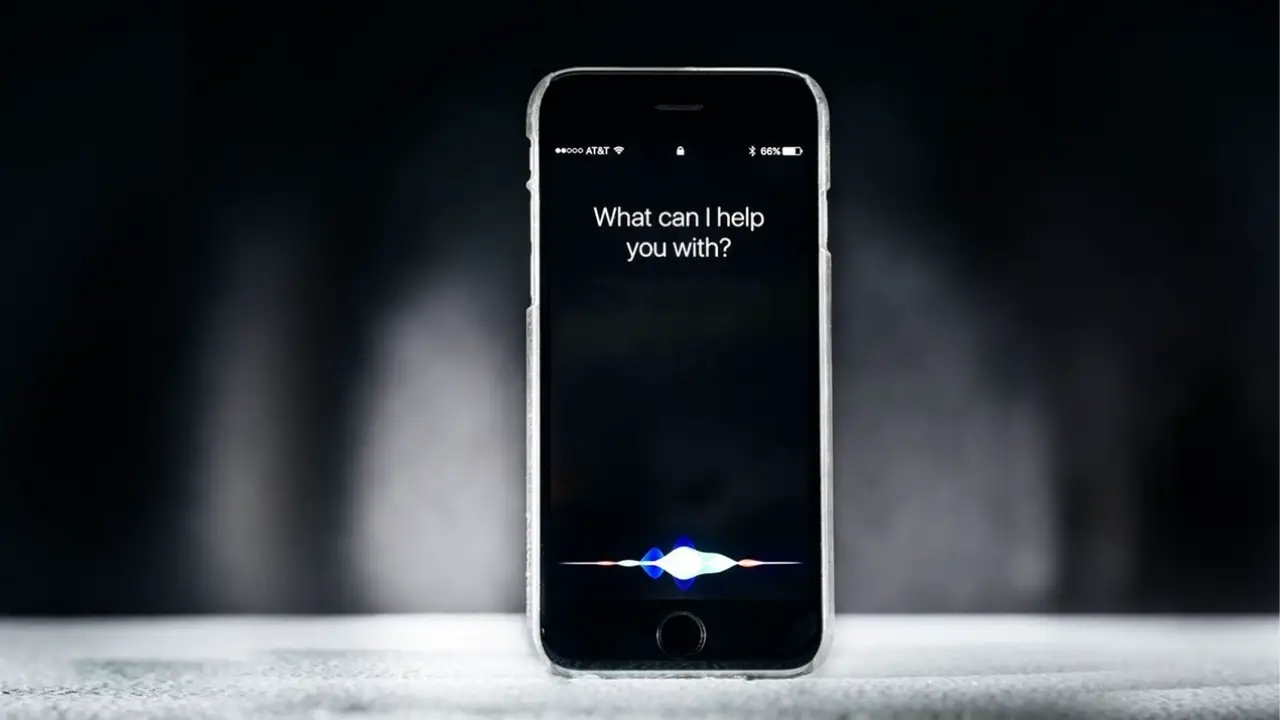
如果您使用的是装有 iOS 8 及更高版本的 iPhone 6s 及更早版本,则需要将手机插入电源。 然后您可以使用“嘿Siri”。
另外:“嘿Siri”还兼容:
- 所有 Apple Watch 型号
- 第二代 AirPods
- AirPods 专业版
- Powerbeats,Powerbeats Pro
- iPad Air(第三代)
- iPad mini(第 5 代)
- iPad Pro 12.9 英寸(第三代)
- iPad Pro(11 英寸)
- iPad Pro 12.9 英寸(第二代)
- iPad Pro(10.5 英寸)
- iPad Pro(9.7 英寸)
- iPad(第 6 代)或更新机型
要通过语音使用 Siri,您必须说“嘿,Siri”,然后提出您想要的问题或给它一个特定的命令来执行某事(例如设置闹钟)。
如何通过按 iPhone 上的按钮呼叫 Siri?
当您使用按钮呼叫 Siri 时,当 iPhone 处于请勿打扰模式时,Siri 会无声响应。 当请勿打扰模式关闭时,Siri 会大声响应。
执行以下操作之一:
- 在配备面容 ID 的 iPhone 上: 按住侧面按钮。
- 在带有 Home 键的 iPhone 上: 按住主页按钮。
- EarPods 耳机: 按住中央或通话按钮。
- 车载播放器: 按住方向盘上的语音命令按钮或按住 CarPlay 主屏幕上的主页按钮。
- Siri Eyes Free:按住方向盘上的语音命令按钮。
当 Siri 出现时,问它一个问题。 例如,您可以这样说:“1420 的 15% 是多少?”
如果 Siri 在 iPhone 上不能正确理解你,如何纠正它?
如果你问 Siri 一个问题,但它不理解你:
- 重新表述问题或要求: 按“聆听”按钮,然后以另一种方式陈述您的请求。
- 拼出问题的一部分: 按下“聆听”按钮并通过拼出 Siri 听不懂的单词来重复请求。 例如,说“呼叫”,然后拼写此人的姓名。
- 在发送之前更改消息: 说:“改变它”。
- 使用文本编辑请求: 如果您的请求出现在屏幕上,您可以对其进行编辑。 点击请求,然后使用屏幕键盘。
如何选择 Siri 在 iPhone 上的响应时间?
您还可以选择您希望 Siri 在哪些情况下做出响应。 按着这些次序:
- 前往“设置”>“Siri 和搜索”。 然后选择以下任一选项:
- 阻止 Siri 响应语音命令 Hey Siri: 关闭“在听到“嘿Siri”时。 您可以将“Hear Siri”更改为其他短语。
- 阻止 Siri 响应侧面或主页按钮: 禁用“按侧边按钮打开 Siri”(在带有面容 ID 的 iPhone 上)或“主页按钮打开 Siri”(在带有主页按钮的 iPhone 上)。
- 如果 iPhone 被锁定,防止 Siri 被访问: 禁用“锁定屏幕的 Siri”。
- 更改 Siri 应响应的语言: 轻点“语言”,然后选择一种新语言。
- 默认情况下,Siri 会以您的母语和女性声音理解您并回复您。 但是你可以改变任何事情。
- 前往“设置”>“Siri 与搜索”>“语言”,然后从阿拉伯语、中文、法语、德语、意大利语、西班牙语和其他几种语言中进行选择。
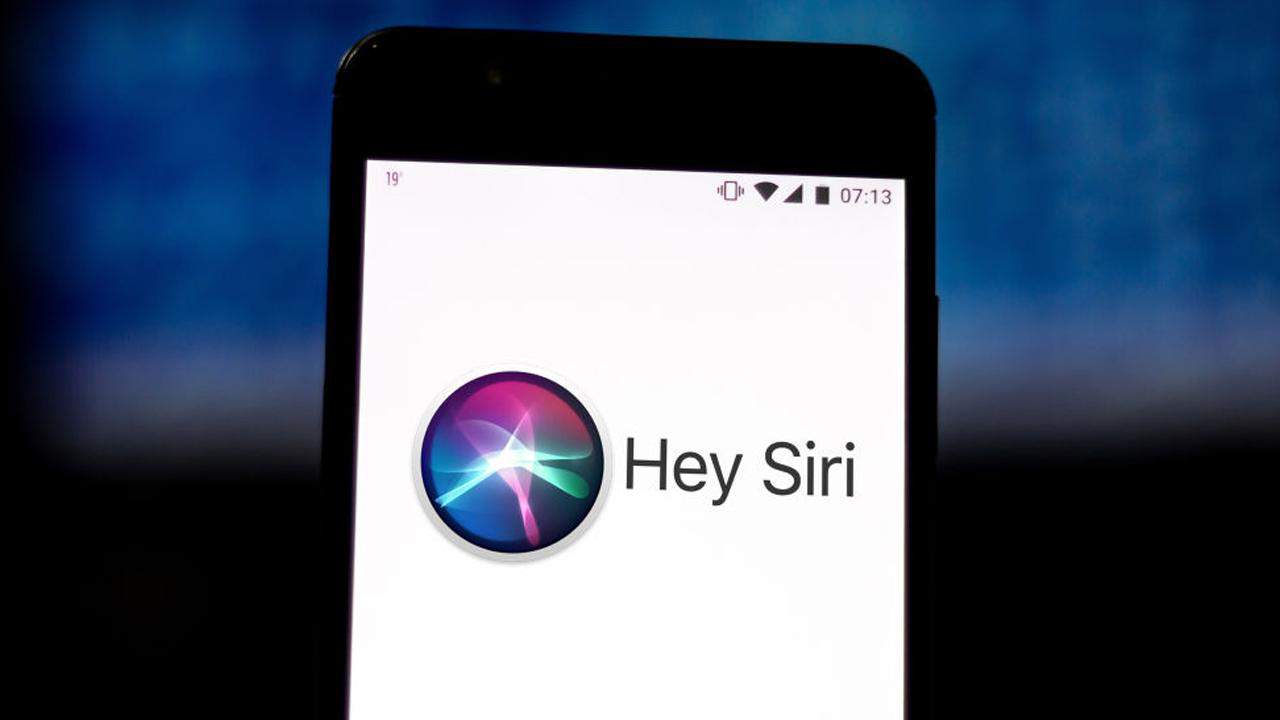
如何选择 Siri 在 iPhone 上的响应方式?
您可以使用的另一个选项是更改 Siri 的响应方式。 按着这些次序:
- 前往“设置”>“Siri 和搜索”。 然后选择以下任一选项:
- 改变 Siri 的声音: (并非适用于所有语言)轻按“Siri 语音”并选择不同的语音或种类。
- 更改 Siri 在哪些情况下提供语音响应: 单击“Siri Answers”,然后在“Voice Responses”下选择一个选项。
- 始终在屏幕上看到 Siri 的回应: 单击“Siri 答案”,然后打开“显示 Siri 成绩单”。
在屏幕上查看您的请求:点按“Siri Answers”,然后打开“显示请求成绩单”。
如何在与 Siri 交谈时隐藏应用程序?
如果您不希望在 Siri 后面看到活动的应用程序,您可以选择在与 Siri 交谈时隐藏应用程序,请按照以下说明操作:
- 前往“设置”>“辅助功能”>“Siri”,然后关闭“在 Siri 后面显示应用”。
如何更改应用程序的 Siri 设置?
可以更改任何应用程序的“Siri 建议”和“Siri 快捷方式”设置。 前往“设置”>“Siri 与搜索”,然后向下滚动并选择一个应用。
如何选择 Siri 建议在 iPhone 上的显示位置?
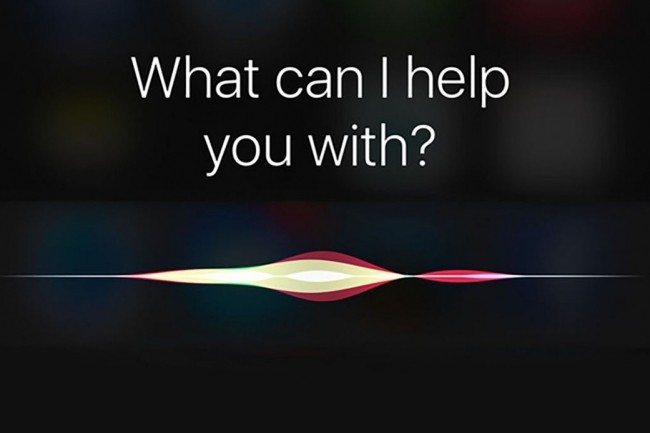
您可以选择希望 Siri 建议出现的位置。
Siri 可以根据您的历史记录和过去的使用情况提供快捷方式和其他建议,您可以控制这些建议出现的时间和地点。
前往“设置”>“Siri 与搜索”。 在 Siri 建议部分,打开或关闭建议可能出现的四个区域或时间(搜索时、锁定屏幕上、主屏幕上或共享时)的开关。 如果您启用该选项,请转到搜索屏幕,Siri 建议将出现。
如何在 iPhone 上调节 Siri 的音量?
您的声音可能是控制 Siri 音量的最简单方法。 要以这种方式调整音量,请按住侧面或主页按钮(或说“Hello Siri”)以启动它。 然后说诸如“将音量调到 75%”之类的话。
这会将 Siri 的音量(和媒体播放音量)设置为最大设置的 75%。 您可以指定 1% 到 100% 之间的任何值。
您还可以说“大声点”来改变 Siri 的音量。 您还可以通过按设备侧面的音量按钮来更改 Siri 的音量。
为确保您控制的设置正确无误,请向 Siri 提问,然后按下音量调高或音量调低按钮,看看它是否有响应。